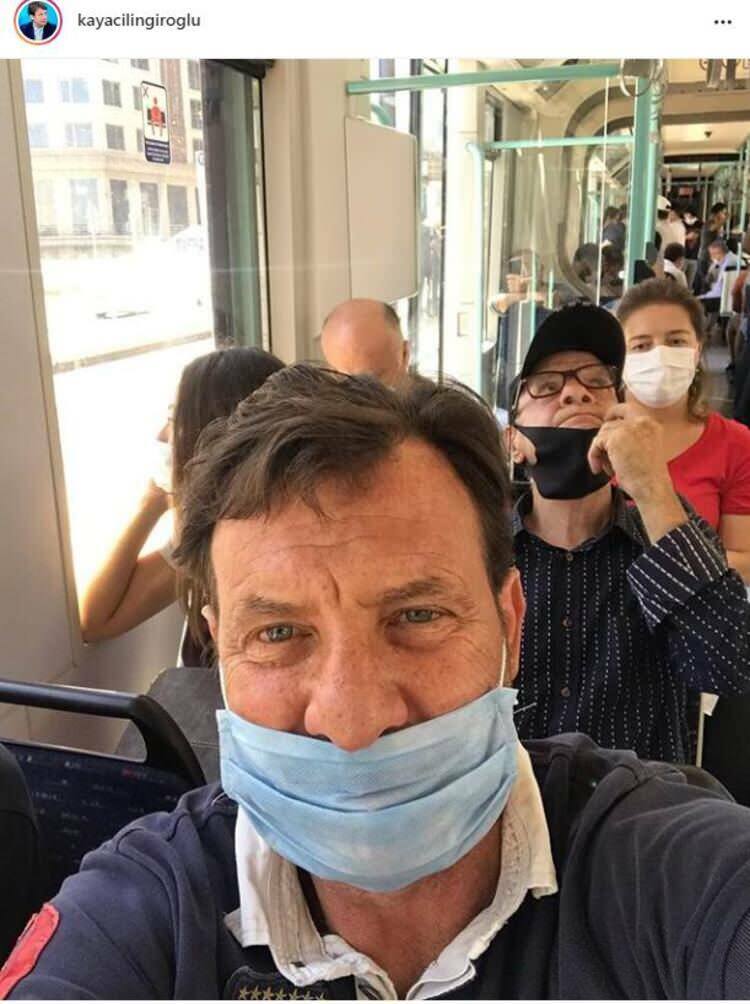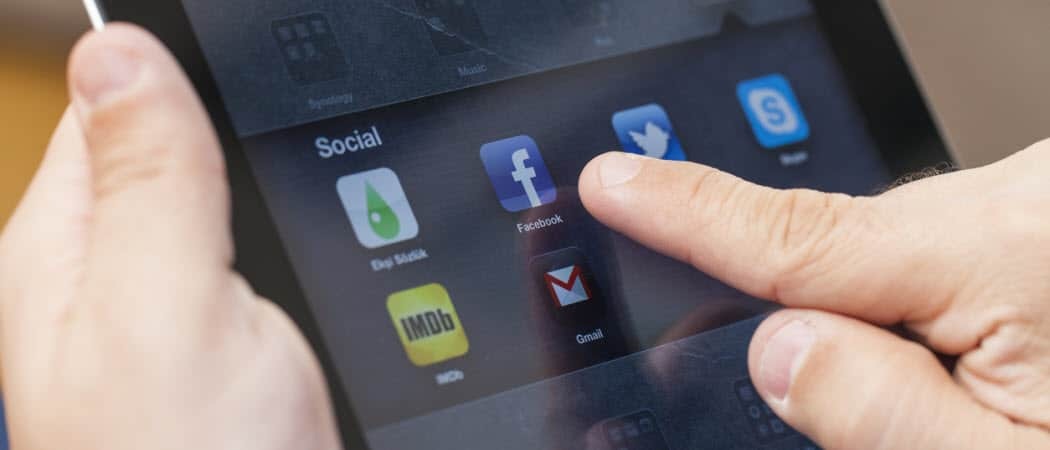Τρόπος πραγματοποίησης αναβάθμισης επιδιόρθωσης στα Windows 10
των Windows 10 παράθυρα Αντιμετώπιση προβλημάτων / / March 18, 2020
Τελευταία ενημέρωση στις

Μια αναβάθμιση επιδιόρθωσης επιδιορθώνει τα ζητήματα του συστήματος των Windows ενώ διατηρεί τα αρχεία, τις εφαρμογές και τις ρυθμίσεις σας.
Όταν η εγκατάσταση των Windows 10 γίνεται φανταστική ή αργή, θα δοκιμάσετε οτιδήποτε για να το αποκαταστήσετε: σύστημα ελέγχου αρχείων συστήματος, DISM, ελέγξτε το δίσκο απλά για να αναφέρουμε μερικά. Συνήθως, η τελευταία λύση καταλήγει να είναι α καθαρή εγκατάσταση, αλλά δεν πρέπει απαραίτητα να είναι αυτός ο τρόπος. Όλοι γνωρίζουμε ότι οι επιλογές επανεγκατάστασης της Microsoft για τα Windows 10 περιλαμβάνουν Ξεκινήστε τη διαδικασία Fresh, Επαναφορά και μια καθαρή εγκατάσταση από μέσα εγκατάστασης όπως DVD ή USB. Αλλά μια άλλη βολική επιλογή είναι η αναβάθμιση επιδιόρθωσης.
Τι ακριβώς είναι η αναβάθμιση των επισκευών όμως;
Είναι απλά ένας τρόπος για να εκτελέσετε μια νέα εγκατάσταση των Windows 10 χωρίς να διαγράψετε τις εφαρμογές, τα αρχεία και τις ρυθμίσεις σας. Σε αυτό το άρθρο, κάνουμε μια γρήγορη εκτέλεση μέσω της διαδικασίας της πραγματοποίησης μιας αναβάθμισης επισκευής.
Εκτελέστε αναβάθμιση επιδιόρθωσης χρησιμοποιώντας το Windows 10 Install Disc
Ποια είναι τα οφέλη μιας αναβάθμισης επιδιόρθωσης;
Εκτός από τη διατήρηση των προσωπικών σας αρχείων, εφαρμογών και ρυθμίσεων, μια αναβάθμιση επισκευής μπορεί να επιδιορθώσει πεισματικά προβλήματα, όπως μια διεφθαρμένη Υπηρεσία Windows Installer, Ενημερωμένη έκδοση για Windows τα ζητήματα, τις καταχωρήσεις μητρώου και τα κατεστραμμένα αρχεία συστήματος.
Πριν εκτελέσετε μια αναβάθμιση επισκευής, βεβαιωθείτε ότι έχετε επανεγκαταστήσει τα μέσα που αντιστοιχούν με το έκδοση των Windows 10 έχετε εγκαταστήσει. Έτσι, αν εκτελείτε την ενημερωμένη έκδοση των Windows 10 επετείου ή το Ενημέρωση δημιουργών, βεβαιωθείτε ότι έχετε αυτή την έκδοση, μαζί με την έκδοση και την αρχιτεκτονική (Home, Pro, 32-bit, 64 bit). Για να βρείτε αυτές τις πληροφορίες, πατήστε Πλήκτρο Windows + Χ, Κάντε κλικ Σύστημα στη συνέχεια, ελέγξτε τα στοιχεία του συστήματός σας. Εάν το σύστημά σας ήταν προεγκατεστημένο με τα Windows 10 Home ή Pro, μπορείτε να ακολουθήσετε τις οδηγίες για να κάνετε λήψη των Windows 10 και να το χρησιμοποιήσετε για να εκτελέσετε την αναβάθμιση της επισκευής. Ανατρέξτε στον οδηγό μας για οδηγίες σχετικά με τον τρόπο κατεβάστε και δημιουργήστε εκκινήσιμα μέσα εκτύπωσης.
Δεν είναι απαραίτητο να δημιουργήσετε ένα εκκινήσιμο αντίγραφο - το ίδιο το ISO θα αρκεί. Απλά κάντε διπλό κλικ στο αρχείο τοποθετήστε το ISO ή κάντε δεξί κλικ σε αυτό, επιλέξτε Ανοιγμα με, και Εξερεύνηση αρχείων. Μόλις το μέσο εγκατάστασης είναι έτοιμο, θα πρέπει να σας ζητηθεί να ξεκινήσετε την εγκατάσταση.

Πηγαίνετε στον οδηγό εγκατάστασης όπως συνήθως κατά την εγκατάσταση μιας νέας ενημέρωσης δυνατοτήτων.
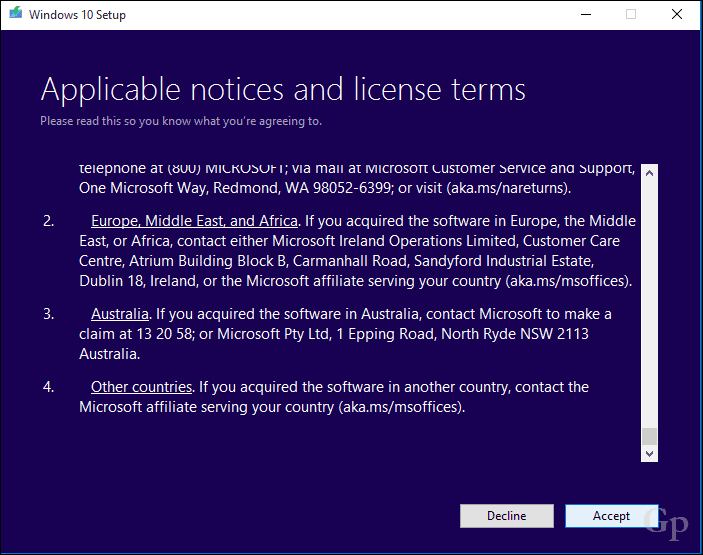
Θυμηθείτε να επιλέξετε την επιλογή: Διατηρήστε προσωπικά αρχεία και εφαρμογές.
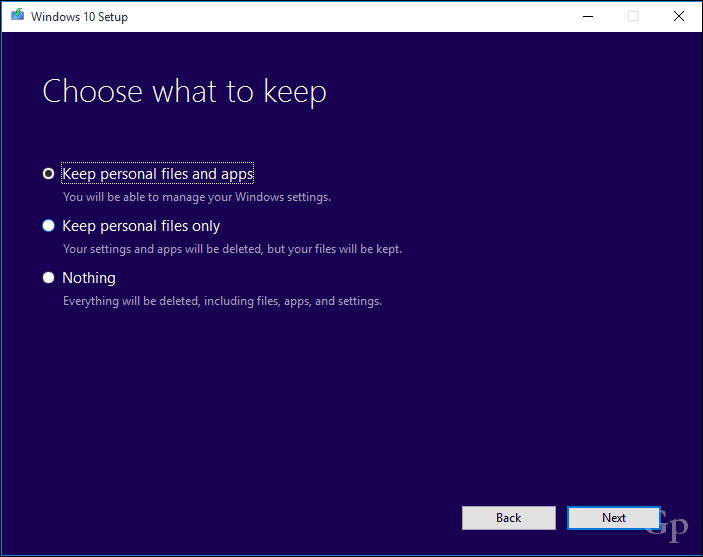
Όταν είστε έτοιμοι, κάντε κλικ στο κουμπί Εγκαθιστώ να ξεκινήσω.
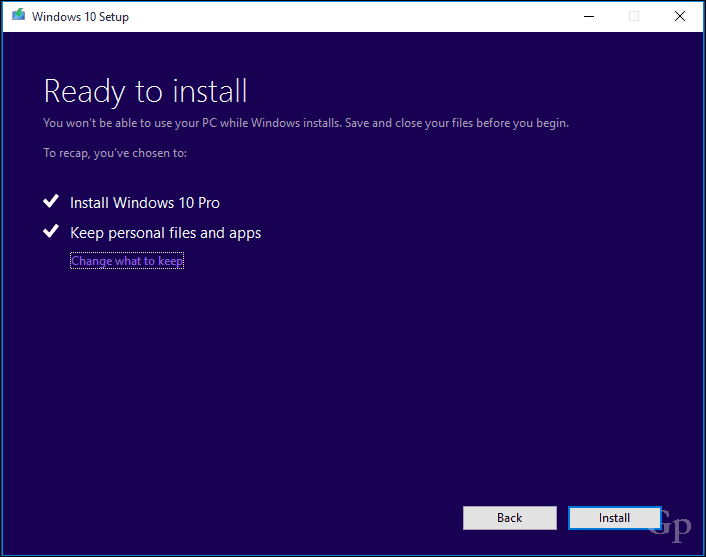
Αυτή θα είναι η οθόνη σας για λίγο. Μετά την ολοκλήρωση της εγκατάστασης, θα σας ζητηθεί συνδεθείτε και ολοκληρώστε την εγκατάσταση.

Ένα πράγμα που θα παρατηρήσετε είναι ότι η εγκατάσταση των Windows 10 θα επαναφερθεί στην αρχική έκδοση. Για παράδειγμα, αντί να έχετε εγκαταστήσει την πιο πρόσφατη αθροιστική ενημερωμένη έκδοση, θα δείτε κάτι όπως το εγκατεστημένο 15063.0. Εάν συνδεθήκατε στο Internet κατά τη διάρκεια της εγκατάστασης, η εγκατάσταση των Windows 10 ενδέχεται να πραγματοποιήσει έξυπνη λήψη και εγκατάσταση αυτών των ενημερώσεων πριν φτάσετε στην επιφάνεια εργασίας. Εάν όχι, μπορείτε να ακολουθήσετε τον οδηγό μας κάντε λήψη της τελευταίας αθροιστικής ενημερωμένης έκδοσης για να έχετε το σύστημά σας σε ισχύ.
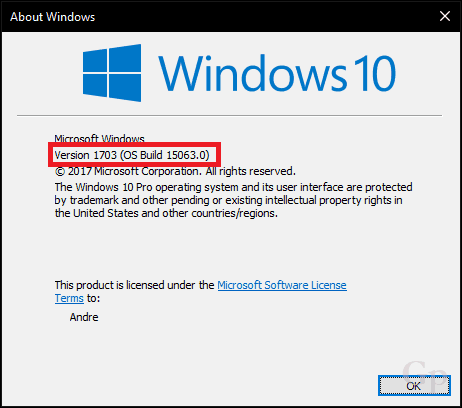
Ως προφύλαξη, θα πρέπει να ακολουθήσετε μερικούς από μας απαιτούμενες εργασίες όπως την απενεργοποίηση των βοηθημάτων ασφαλείας, την αποσύνδεση των μη βασικών περιφερειακών πριν ξεκινήσετε την αναβάθμιση. Αυτό μπορεί να μειώσει τις πιθανότητες εμφάνισης συγκρούσεων κατά την αναβάθμιση.
Αυτό είναι λίγο πολύ ό, τι υπάρχει για μια αναβάθμιση επισκευής. Όχι μόνο μπορείτε να εκτελέσετε μια νέα εγκατάσταση, αλλά διατηρείτε τα αρχεία και τις εφαρμογές σας και επιδιορθώνετε τυχόν κατεστραμμένα αρχεία ή υπηρεσίες του συστήματος ενώ το κάνετε.
Πραγματοποιήσατε ποτέ μια αναβάθμιση επισκευής; Αν ναι, ενημερώστε μας για το πώς πήγε στα σχόλια.